Tutorial Antispam para Cpanel Linux

Mediante Spam Assassin, un software AntiSpam ofrecido en todos los Webhosting Linux, se pueden realizar configuraciones apropiadas a sus necesidades. Spam Assassin le permite crear listas negras (restringiendo aquellos correos de casillas, o dominios enteros y también crear listas blancas, indicando al software los correos de ciertas casillas o también de dominios enteros que desea recibir, porque en la práctica, se puede observar que algunos correos se consideran Spam incorrectamente.
Explicaremos paso a paso como activar y configurar el Anti Spam en su panel de hosting.
1- Ingrese a su panel de hosting con los datos proporcionados, y luego en la sección de Correo, haga clic sobre SpamAssassin.
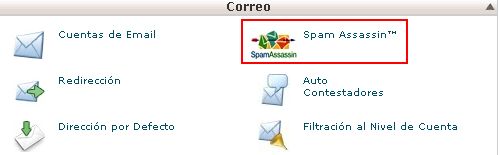
2- Haga clic sobre el botón Configurar SpamAssassin que se encuentra debajo.

3- En la primera sección se solicita colocar en los espacios en blanco, las casillas de quienes no desea recibir correo como deseado, es decir que llegarán con un sufijo ***SPAM*** o en Correo No Deseado. Ejemplo: casilla1@ejemplo.com. Pero suponiendo que usted reciba Spam de varias casillas del mismo dominio, por ejemplo casilla2@ejemplo.com, casilla3@ejemplo.com, etc; puede colocar lo siguiente: *@ejemplo.com y todos los correos provenientes de ese dominio se marcarán como Spam.

4- En la siguiente configuración, a mayor número, menos estricto será el AntiSpam, lo recomendable es un número más alto como por ejemplo 7, porque es menos restrictivo. A veces sucede que con números muy bajos, algunos correos pueden ser detectados como Spam cuando en realidad no lo son.
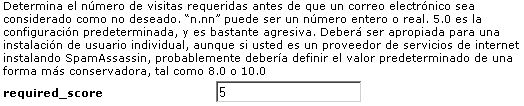
5- Coloque en los espacios en blanco, las casillas o, como ya vimos antes, puede usar *@dominio.com. En este caso las casillas que debe colocar son aquellas que, por algún motivo, no envían Spam, pero sus correos sí son identificados como tal. Cuando termine de realizar todas las configuraciones haga clic en el botón Salvar.
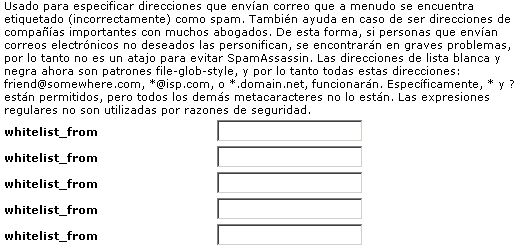
6- Le aparecerá una notificación de que la configuración ha sido salvada. Finalmente haga clic sobre el botón Activar SpamAsssassin que se encuentra en la parte superior.
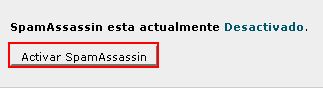
7 (Opcional)- Puede utilizar la opción Auto-borrar Spam para borrar aquellos correos que sean identificados como tal. Sin embargo, tenga en cuenta que, como hemos mencionado anteriormente algunos correos son mal "categorizados" y se ven como Spam cuando no lo son.
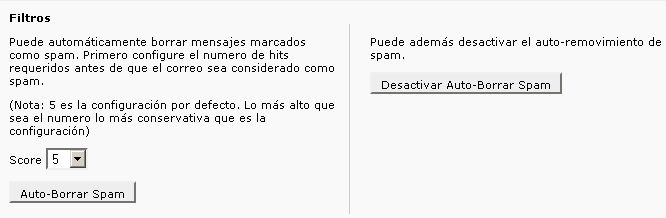
 El manual ha sido actualizado exitosamente.
El manual ha sido actualizado exitosamente.
